Comment désactiver la navigation vocale dans Google Maps pour Android et iPhone
Divers / / October 24, 2023
La fonctionnalité de navigation vocale de Google Maps permet naviguer vers votre destination plus facile avec des instructions étape par étape et des instructions vocales. Si vous souhaitez une expérience de conduite plus silencieuse et souhaitez vous appuyer sur des repères visuels pour la navigation, vous pouvez facilement désactiver la navigation vocale de Google Maps sur votre Android ou iPhone.

Bien sûr, si vous souhaitez désactiver temporairement les instructions vocales, vous pouvez baisser le volume. Cependant, si vous ne souhaitez pas faire cela ou si vous souhaitez une solution permanente, voici comment désactiver la navigation vocale dans l'application Google Maps.
Note: Pour cet article, nous avons utilisé un téléphone Android pour capturer des captures d'écran. Étant donné que Google Maps possède une interface utilisateur similaire sur Android et iOS, vous pouvez suivre les mêmes étapes sur un iPhone.
Comment désactiver la navigation vocale de Google Maps à partir des paramètres de l'application
Le moyen le plus simple de désactiver ou de désactiver les instructions vocales dans Google Maps consiste à utiliser le menu des paramètres de l'application. Alors, commençons par ça.
Étape 1: Ouvrez l'application Google Maps sur votre Android ou iPhone. Appuyez sur votre photo de profil dans le coin supérieur droit et sélectionnez Paramètres dans le menu qui apparaît.

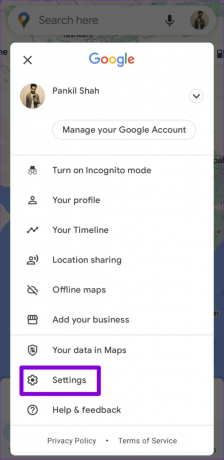
Étape 2: Faites défiler vers le bas pour appuyer sur Paramètres de navigation.

Étape 3: Sous la section Son et voix, sélectionnez l'option Muet.
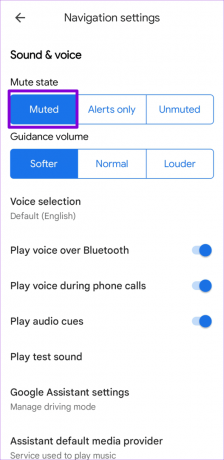
Comment désactiver la voix de Google Maps pendant la navigation
Une autre façon de désactiver les instructions vocales dans Google Maps consiste à utiliser l'écran de navigation. Cette méthode vous permet d'activer ou de désactiver facilement le guidage vocal selon vos besoins pendant votre voyage sans accéder aux paramètres de l'application.
Éteindre Voix Google Maps lors de la navigation, suivez ces étapes :
Étape 1: Ouvrez l'application Google Maps. Appuyez sur la barre de recherche en haut, entrez votre destination dans la zone de recherche et sélectionnez une option parmi les résultats disponibles.
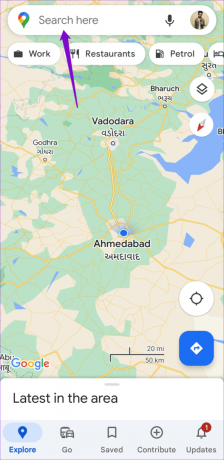
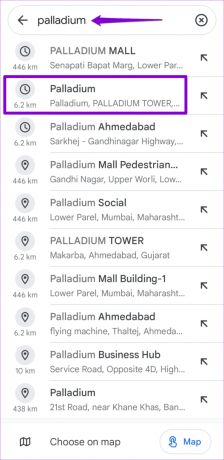
Étape 2: Appuyez sur le bouton Démarrer en bas pour commencer la navigation.
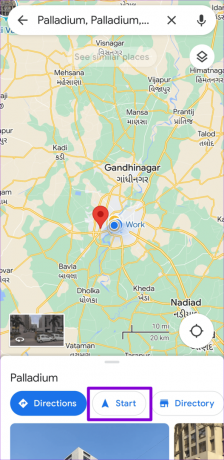
Étape 3: Appuyez sur l'icône du haut-parleur dans le coin supérieur droit. Ensuite, appuyez sur l’icône de sourdine (une icône de haut-parleur barrée d’une ligne) pour désactiver la navigation vocale.


Comment désactiver la navigation vocale de Google Maps pendant les appels téléphoniques
Les instructions vocales de Google Maps peuvent être utiles lorsque vous souhaitez vous rendre quelque part, mais elles peuvent également être gênantes si vous êtes au milieu d'un appel téléphonique. Heureusement, il est possible de désactiver la navigation vocale de Google Maps lors des appels téléphoniques. Voici les étapes pour la même chose.
Étape 1: Ouvrez Google Maps sur votre Android ou iPhone.
Étape 2: Appuyez sur l'icône de votre profil dans le coin supérieur droit et sélectionnez Paramètres dans le menu qui apparaît.

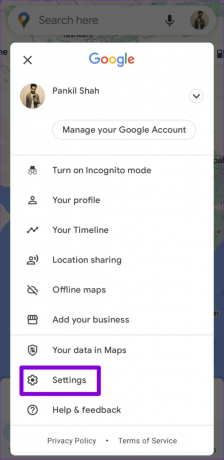
Étape 3: Appuyez sur Paramètres de navigation et désactivez la bascule « Jouer la voix pendant les appels téléphoniques » dans le menu suivant.


Après cela, Google Maps désactivera la navigation vocale lors d'un appel téléphonique. Pendant ce temps, vous devrez vous fier aux repères visuels de la carte sur votre appareil plutôt qu'aux instructions vocales pour la navigation.
Comment entendre uniquement les alertes de trafic lors de la navigation dans Google Maps
L'un des principaux inconvénients de la désactivation complète de la navigation vocale de Google Maps est que vous ne recevrez aucune alerte trafic ni mise à jour sur votre Android ou iPhone. Cela inclut des informations en temps réel sur les accidents, les fermetures de routes et les retards, qui peuvent être essentielles pour éviter les embouteillages, en particulier sur les longs itinéraires.
Pour contourner ce problème, vous pouvez configurer Google Maps pour qu'il fournisse uniquement des alertes de trafic lors de la navigation plutôt que des itinéraires. Voici comment procéder.
Étape 1: Ouvrez Google Maps sur votre Android ou iPhone. Appuyez sur votre photo de profil dans le coin supérieur droit et sélectionnez Paramètres.

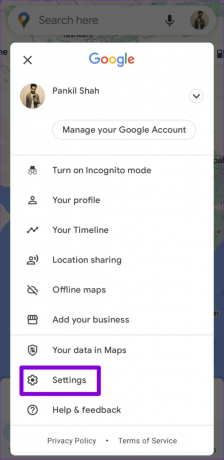
Étape 2: Appuyez sur Paramètres de navigation et sélectionnez Alertes uniquement sous État muet.


Alternativement, si vous êtes déjà sur l'écran de navigation, appuyez sur l'icône de haut-parleur dans le coin supérieur droit et sélectionnez l'icône Alertes uniquement (une icône de haut-parleur avec un point d'exclamation à côté).


Google Maps ne parlera que des alertes trafic, vous permettant d'atteindre votre destination en toute sécurité et à temps.
Des routes tranquilles à venir
La navigation vocale de Google Maps peut interrompre votre musique et également constituer un problème de confidentialité lors des appels téléphoniques. Heureusement, il est assez simple de désactiver ou de désactiver les instructions vocales dans l'application Google Maps. Vous voulez tirer le meilleur parti de Google Maps? Consultez notre guide sur les meilleurs trucs et astuces pour Google Maps.
Dernière mise à jour le 15 septembre 2023
L'article ci-dessus peut contenir des liens d'affiliation qui aident à soutenir Guiding Tech. Cependant, cela n’affecte pas notre intégrité éditoriale. Le contenu reste impartial et authentique.

Écrit par
Pankil est un ingénieur civil devenu écrivain indépendant originaire d'Ahmedabad, en Inde. Depuis son arrivée chez Guiding Tech en 2021, il se plonge dans le monde des procédures et des guides de dépannage sur Android, iOS, Windows et le Web chez Guiding Tech. Lorsque le temps le permet, il écrit également sur MakeUseOf et Techwiser. Outre son nouvel amour pour les claviers mécaniques, il est un passionné discipliné et continue de planifier ses voyages internationaux avec sa femme.



